reklama
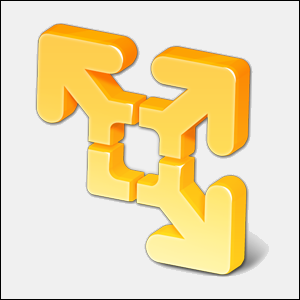 My jsme věnovala pozornost VirtualBoxu Jak používat VirtualBox: Uživatelská příručkaS VirtualBoxem můžete snadno instalovat a testovat více operačních systémů. Ukážeme vám, jak nastavit Windows 10 a Ubuntu Linux jako virtuální stroj. Přečtěte si více tady na MakeUseOf, a to z dobrého důvodu. VirtualBox však není vaše jediná možnost pro vytváření a používání bezplatných virtuálních strojů. VMware Player, bezplatný produkt VMware, je pro mnoho uživatelů stejně dobrý jako VirtualBox. Můžete dokonce dávat přednost před VirtualBox.
My jsme věnovala pozornost VirtualBoxu Jak používat VirtualBox: Uživatelská příručkaS VirtualBoxem můžete snadno instalovat a testovat více operačních systémů. Ukážeme vám, jak nastavit Windows 10 a Ubuntu Linux jako virtuální stroj. Přečtěte si více tady na MakeUseOf, a to z dobrého důvodu. VirtualBox však není vaše jediná možnost pro vytváření a používání bezplatných virtuálních strojů. VMware Player, bezplatný produkt VMware, je pro mnoho uživatelů stejně dobrý jako VirtualBox. Můžete dokonce dávat přednost před VirtualBox.
Pokud si nejste jisti, co je virtuální stroj, přečtěte si jej Co je virtuální stroj? Co je virtuální stroj? Vše, co potřebujete vědětVirtuální stroje vám umožňují spouštět na vašem aktuálním počítači další operační systémy. Tady byste o nich měli vědět. Přečtěte si více . Pokryli jsme také seznam kreativních využití virtuálních strojů 5 kreativních použití pro virtuální krabici, kterou jste pravděpodobně nikdy neuvažovaliVyzkoušejte na svém počítači Android, Windows 8, jakýkoli živý disk CD a další, aniž byste si museli spouštět bootloader (nebo horší.) S VirtualBox je to snadné, pokud si myslíte kreativně. VirtualBox vám poskytuje snadný způsob, jak ... Přečtěte si více . Můžete dokonce proměňte svůj současný počítač v virtuální stroj Předtím, než zemře, proměňte svůj starý počítač s kritickým posláním na virtuální počítačPokud máte starší počítač, na kterém je spuštěn důležitý software, jedním z nejlepších způsobů, jak tomuto softwaru poskytnout nový život, je úplné vypuštění hardwaru - můžete převést stávající ... Přečtěte si více takže k němu budete mít přístup i poté, co zemře.
Hráč vs. Pracovní stanice
VMware Player běží na Windows a Linux. Neexistuje žádný VMware Player pro Mac OS X - VMware by upřednostňoval lidi, aby používali svůj placený virtualizační program Mac, VMware Fusion. (Samozřejmě, pokud používáte Mac, můžete místo toho vždy používat VirtualBox zdarma.)
Hráč byl původně zamýšlen jako produkt barebones pro domácí uživatele. Zatímco první verze vám neumožnila vytvořit si vlastní virtuální stroje, VMware Player postupem času rozšířil více funkcí. Nyní zahrnuje možnost vytvářet virtuální stroje, instalovat hostující operační systémy a spravovat vaše virtuální stroje. Hardware virtuálních strojů můžete upravit, i když placená pracovní stanice VMware Workstation nabízí další nastavení. Pokud nechcete dělat špinavou práci sami, můžete stáhnout „virtuální zařízení“ Jak vyzkoušet Wordpress, Joomla a další rychle a zdarma ve virtuálním stroji s BitnamiUž jsme mluvili o nastavení lokálního serveru, ale tento proces je stále docela komplikovaný a pokud se snažíte spustit na Windows, existuje spousta vtipů a neslučitelností, což vede k ničemu ale... Přečtěte si více - předem vytvořené virtuální počítače, které najdete online.
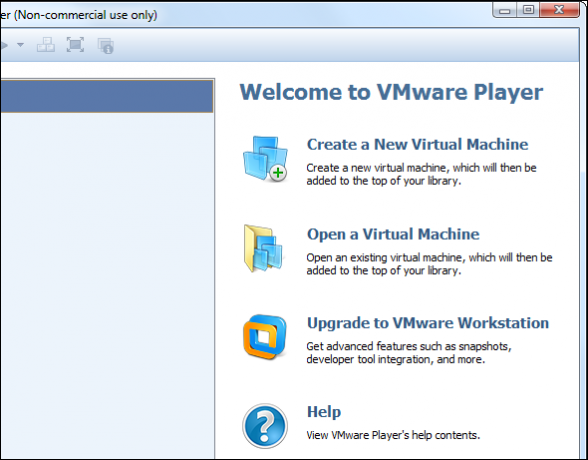
Přehrávač také zahrnuje schopnost přetahovat soubory do a z virtuálních strojů, které je snadno sdílejí, umožňují 3D akceleraci, pomocí „Unity mode“ udělejte okna z virtuálního počítače jako součást pracovní plochy hostitelského operačního systému Bezproblémový režim VirtualBoxu: Spojte dva operační systémy do jedné plochy Přečtěte si více a dělat většinu ostatních věcí, které by průměrný domácí uživatel chtěl dělat s virtuálními počítači.
Jaký je úlovek? VMware Player lze použít pouze pro nekomerční účely. Postrádá také schopnost vytvářet „snímky“ a „klony“ virtuálního počítače. Některá pokročilejší nastavení hardwaru také nejsou k dispozici. Pokud jste však domácím uživatelem, který tyto funkce ve VirtualBoxu nikdy nepoužívá, můžete vyzkoušet Player.
Proč VMware Player?
Vzhledem k tomu, že VirtualBox má na papíře více funkcí, proč by někdo chtěl používat VMware Player? Je to neoficiální, ale zjistil jsem, že VMware Player se v minulosti snadněji používá, je kompatibilnější a méně buggy. V VMware jsem také snáze nastavil funkce, jako je přenos souborů drag-and-drop a připojení USB zařízení. Rozhraní je o něco čistší než VirtualBox - i když nabízí několik méně funkcí.
VMware Player má také některé pěkné funkce, které VirtualBox nemá. Snadná instalace vám ušetří čas automatickým provedením bezobslužné instalace, když začnete instalovat uznávaný operační systém. Například pokud instalujete Windows 7 Průvodce Windows 7: Ultimate GuidePokud se bojíte upgradovat z Vista nebo XP, protože máte pocit, že je to úplně jiné, než na co jste zvyklí, měli byste si přečíst tohoto nového průvodce. Přečtěte si více na virtuálním stroji vám VMware položí několik otázek na začátku instalace a poté dokončí instalaci sama, přičemž automaticky odpoví na příslušné otázky.

Pokud jste s VirtualBoxem spokojeni, je to v pořádku - ale pokud narazíte na problémy, můžete raději vyzkoušet VMware Player. Ve srovnání s nimi jsme neviděli žádné tvrdé měřítka. Je možné, že ten, který je rychlejší, stabilnější a lepší všude kolem, bude záviset na hardwaru a operačních systémech, které používáte.
Používání VMware Player
Používání VMware Player je jednoduché. V aplikaci klikněte na odkaz Vytvořit virtuální stroj a zobrazí se výzva k zadání instalačního disku nebo soubor ISO Co jsou soubory ISO a jak je můžete vytvářet, používat a vypalovat zdarma v systému Windows 7Soubory ISO lze vytvořit z jakéhokoli disku CD nebo DVD, na kterém ležíte. Nazývají se „obrazy disků“, protože se jedná o přesný obraz disku. Soubor ISO obsahuje přesnou reprezentaci ... Přečtěte si více . Pokud VMware Player rozpozná disk a zná operační systém, který instalujete, použije k rychlé instalaci operačního systému Easy Install. Zadejte informace a jakmile začnete, Alt + Tab Získejte více z přepínání aplikací ALT + TAB ve Windows 7: Triky, o kterých jste nevěděliMezi Alt + Tab je víc než jen stisknutí Alt + Tab pro přepínání mezi okny. Existuje celá řada skrytých klávesových zkratek, díky nimž je přepínač Alt + Tab rychlejší a snadnější použití. Existují také způsoby, jak ... Přečtěte si více od VMware Player nebo chvíli nechte svůj počítač - VMware Player zvládne instalaci samostatně. Pokud funkce Snadná instalace není podporována, můžete operační systém nainstalovat normálně.
Před zahájením instalace si budete moci přizpůsobit virtuální hardware, který VMware Player používá. Program VMware Player se však pokusí vybrat nejlepší nastavení sám o sobě, takže pravděpodobně ponecháte výchozí nastavení sám.
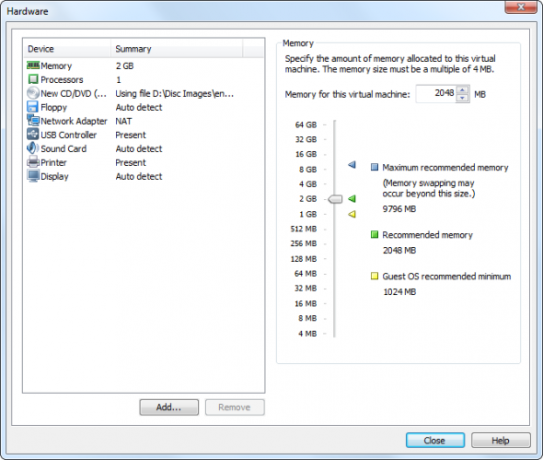
Nainstalované operační systémy se zobrazí v seznamu v hlavním okně programu VMware Player. Virtuální stroj můžete spustit poklepáním, stejně jako u jiných programů virtuálních strojů. Můžete také upravit hardwarová nastavení virtuálního počítače, i když mnoho nastavení lze změnit pouze v době, kdy je virtuální počítač plně vypnutý.
Program VMware Player má poměrně jednoduché rozhraní - pomocí možností na panelu nástrojů můžete aktivovat režim celé obrazovky, aktivovat režim Unity (kde okno virtuálního počítače se objeví přímo na vaší hlavní ploše), připojte a odpojte zařízení USB od virtuálního počítače a více.

VMware Player a VirtualBox jsou uvedeny na naše nejlepší stránka softwaru Windows Nejlepší počítačový software pro váš počítač se systémem WindowsChcete pro svůj počítač se systémem Windows nejlepší software pro PC? Náš rozsáhlý seznam shromažďuje nejlepší a nejbezpečnější programy pro všechny potřeby. Přečtěte si více , kde shromažďujeme ty nejlepší aplikace, které najdeme pro Windows. Podívej se!
Který program virtuálních strojů dáváte přednost? Používáte VMware Player, VirtualBox nebo něco jiného? Zanechte komentář a podělte se o své oblíbené a co je nejlepší.
Chris Hoffman je technologický blogger a všestranný závislý na technologii žijící v Eugene v Oregonu.

